Der neue E-Mail Editor in Optimizely Campaign - 10 Tipps für den Einstieg!
Mit der Einführung des neuen Optimizely Campaign E-Mail-Editors ist die Erstellung von E-Mails schneller und intuitiver als je zuvor. Um Ihnen den Übergang vom Vorlagenkit zum neuen Editor so einfach wie möglich zu machen, haben wir im Folgenden die wichtigsten Änderungen und Schritte bei der Erstellung von Mailings für Sie zusammengefasst.

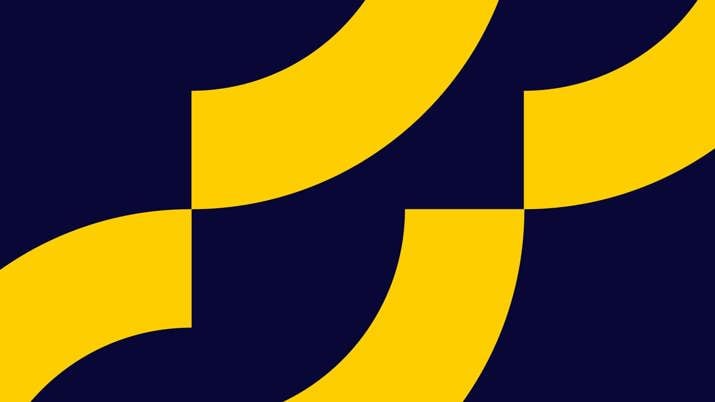
-
Wählen Sie den richtigen Knoten
Öffnen Sie wie gewohnt Ihre Kampagnenübersicht und erstellen Sie eine neue Smart Campaign oder transaktionale E-Mail. Ziehen Sie nun den neuen Nachrichtenknoten "E-Mail (Beta Editor)" in die Kampagne und klicken Sie auf "Inhalt bearbeiten". Der neue Editor wird geöffnet.

Bildquelle: Optimizely Wie üblich kann nur ein Nachrichtentyp innerhalb einer Kampagne verwendet werden. Es ist nicht möglich, den alten und den neuen Editor parallel in einer Kampagne zu verwenden. In diesem Fall (z.B. für einen A/B-Test) erstellen Sie einfach separate Kampagnen.
-
Nehmen Sie die richtigen Einstellungen vor
Der erste Schritt besteht darin, wichtige Grundeinstellungen für jedes Mailing vorzunehmen. Im Menü "Eigenschaften" legen Sie die Mailingbreite, die Hintergrundfarbe und Ihre Standardschriftart fest. Sie können auch einen Titel und eine Sprache zuweisen, um die Zugänglichkeit zu verbessern.
Bei der Auswahl der Mailingbreite sollten Sie bedenken, dass der neue Editor auf einem gemeinsamen Rastersystem basiert, das es Ihnen ermöglicht, den Inhalt Ihres Newsletters in bis zu 6 Spalten zu unterteilen. Die Anzahl und Breite dieser Spalten kann in jedem Abschnitt leicht angepasst werden. Die Breite der Spalten richtet sich nach dem gewählten Verhältnis und der definierten Breite des Inhalts. Bei einem 600px breiten Newsletter sind die Spalten zwischen 100px und 600px breit, je nach Anzahl der Spalten.
-
Absender, Betreff & Vorschautext an einem Ort
Das Menü zum Festlegen des Absendernamens, der Adresse und der Betreffzeilen finden Sie jetzt oben rechts im Editor unter "Absender & Betreff". Neu hinzugekommen ist das Eingabefeld für den Vorschautext. Sie können diesen zusammen mit der Betreffzeile zuweisen und auch auf bestimmte Gruppen targeting. Mit Hilfe von Platzhaltern lassen sich auch diese wichtigen Elemente mit zwei Klicks personalisieren.
-
Gliederungsabsätze werden zu Zeilen
Im alten Editor waren Sie es gewohnt, sinnvolle Abschnitte Ihres Newsletters in sogenannten Gliederungsabsätzen zu organisieren. Im neuen Editor greifen wir dieses Konzept mit "Zeilen" auf und erweitern die Möglichkeiten.

Bildquelle: Optimizely Wählen Sie im Menü "Layout" ein leeres Zeilenlayout und ziehen Sie es per Drag & Drop in das Mailing. Wenn Sie bereits eigene Zeilen mit Inhalt hinzugefügt und gespeichert haben, befinden sich diese in der Auswahl "Gespeicherte Zeilen" (mehr dazu unter Punkt 7) und können ebenfalls in das Mailing gezogen werden.
Sie können das Design Ihrer leeren Reihen im Menü "Reiheneigenschaften" anpassen. Hier können Sie den Hintergrund des Abschnitts festlegen, die Anzahl und Breite der Spalten bestimmen und Einstellungen für die Ausrichtung in der Desktop- und der mobilen Version vornehmen. Der innere Abstand der Spalten lässt sich hier ganz einfach für alle Seiten individuell festlegen. Auch Randlinien und Eckenabrundungen können ausgewählt werden.
Eine Zeile kann eine Vielzahl von Inhaltselementen (Titel, Text, Schaltfläche usw.) enthalten. Diese können jetzt auch zeilenübergreifend verschoben und kopiert werden.
-
Inhalte pflegen & optimieren
Für Ihre Mailing-Inhalte steht eine breite Palette von Inhaltselementen zur Verfügung, die Sie per Drag & Drop in jede Zeile und Spalte ziehen können. Die Breite des Inhalts passt sich automatisch an den verfügbaren Platz an. Änderungen werden direkt in das Design übernommen, ohne gespeichert zu werden.

Bildquelle: Optimizely Ziehen Sie die gewünschten Inhaltselemente in Ihre leere Zeile und fügen Sie Ihren Inhalt ein.
Im Vergleich zum Vorlagenkit ist die Pflege der Inhalte noch flexibler geworden. Titel, Absatz, Liste, Bild und Schaltfläche können jetzt individuell gestaltet und frei kombiniert werden. Sie sind nicht mehr Teil eines zusammenhängenden Text-Bild-Absatzes und bieten daher noch mehr Gestaltungsfreiheit.
Grundlegende Einstellungen für Textelemente können im Einstellungsmenü auf der linken Seite vorgenommen werden. Individuelles Styling mit Farben, Fettdruck usw. ist auch inline möglich.
Bilder können nach dem Hochladen wie gewohnt bearbeitet werden. Die neue Bilddatenbank ermöglicht den Zugriff auf bereits verwendete Grafiken und bietet die Möglichkeit, Ihr Bildmaterial in einer Ordnungsstruktur zu verwalten.
Die Elemente "Separator" & "Spacing" helfen bei der Strukturierung des Inhalts. Die Funktionen "Menü", "Soziales" und "Icons" vereinfachen die Implementierung von Navigationsleisten, Konnektoren und Social Media-Elementen. Bei Bedarf können Sie einfach auf vorkonfigurierte Standardsymbole zurückgreifen.
In der Mailingstruktur ist es ratsam, jedem Ihrer Inhalte einen inneren Abstand zu geben - es sei denn, es ist ausdrücklich kein Abstand gewünscht. Dadurch wird sichergestellt, dass Ihre Inhalte an jeder Position ohne weitere Anpassung "funktionieren". Da Sie jeden Inhalt an jede beliebige Position im Mailing verschieben können, ist ein einheitliches Konzept für die Abstände auf Inhaltsebene sehr wertvoll und spart auf Dauer Zeit.
-
Mobile Optimierung leicht gemacht
Auch bei der Optimierung für die mobile Version werden Sie in Zukunft Zeit sparen. Es ist jetzt nicht nur möglich, Inhalte auszublenden, sondern auch das Styling für die mobile Version zu optimieren.

Bildquelle: Optimizely Das neue Flag "Mobil" in der mobilen Bearbeitung zeigt an, welche Einstellungen für die mobile Version separat vorgenommen werden können. Dazu gehören neben der Schriftgröße und der Ausrichtung (linksbündig, zentriert, rechtsbündig) auch die inneren Abstände. Auf diese Weise kann ein deutlich optimiertes Erlebnis für mobile Benutzer erreicht werden, ohne dass Inhalte doppelt gepflegt werden müssen.

Bildquelle: Optimizely Mehrere Spalten innerhalb einer Zeile können in der mobilen Version mit einem einzigen Klick gestapelt oder nebeneinander platziert werden. Sie können die Stapelreihenfolge auch umkehren, um in der Desktop-Version ein Bild rechts über dem Text auf der linken Seite zu platzieren. Sie können diese Optionen ganz einfach in den Zeileneinstellungen aktivieren und deaktivieren.
Sehen Sie Optimizely Campaign in Aktion
-
Zielgruppen und Personalisierung
Möchten Sie bestimmte Inhalte nur einer ausgewählten Zielgruppe zeigen? Das ist wie bisher möglich. Navigieren Sie in den Eigenschaften der jeweiligen Reihe zu "Dynamische Inhalte" und wählen Sie eine oder mehrere gespeicherte Zielgruppen aus.

Bildquelle: Optimizely Ein kleines lilafarbenes Symbol in der jeweiligen Zeile zeigt Ihnen an, dass es sich um Inhalte mit einer Anzeigebedingung handelt. Wenn die Bedingungen der Zielgruppe auf einen Benutzer zutreffen, wird diese Zeile für ihn angezeigt.
Platzhalter und Feldfunktionen können über das Inline-Menü "Personalisierungen" in Textelemente integriert werden. Ein Klick öffnet die Liste der verfügbaren Optionen und ermöglicht eine bequeme Auswahl.
Der Menüpunkt "Spezieller Link" bietet außerdem die Möglichkeit, den personalisierten Link mit wenigen Klicks in die Online-Version zu integrieren oder abzubestellen.
-
Speichern und wiederverwenden Sie Ihre eigenen Serien
Wenn Sie Ihr Mailing erstellt haben und bestimmte Abschnitte in zukünftigen E-Mails wiederverwenden möchten, nutzen Sie die neue Funktion "gespeicherte Serien".
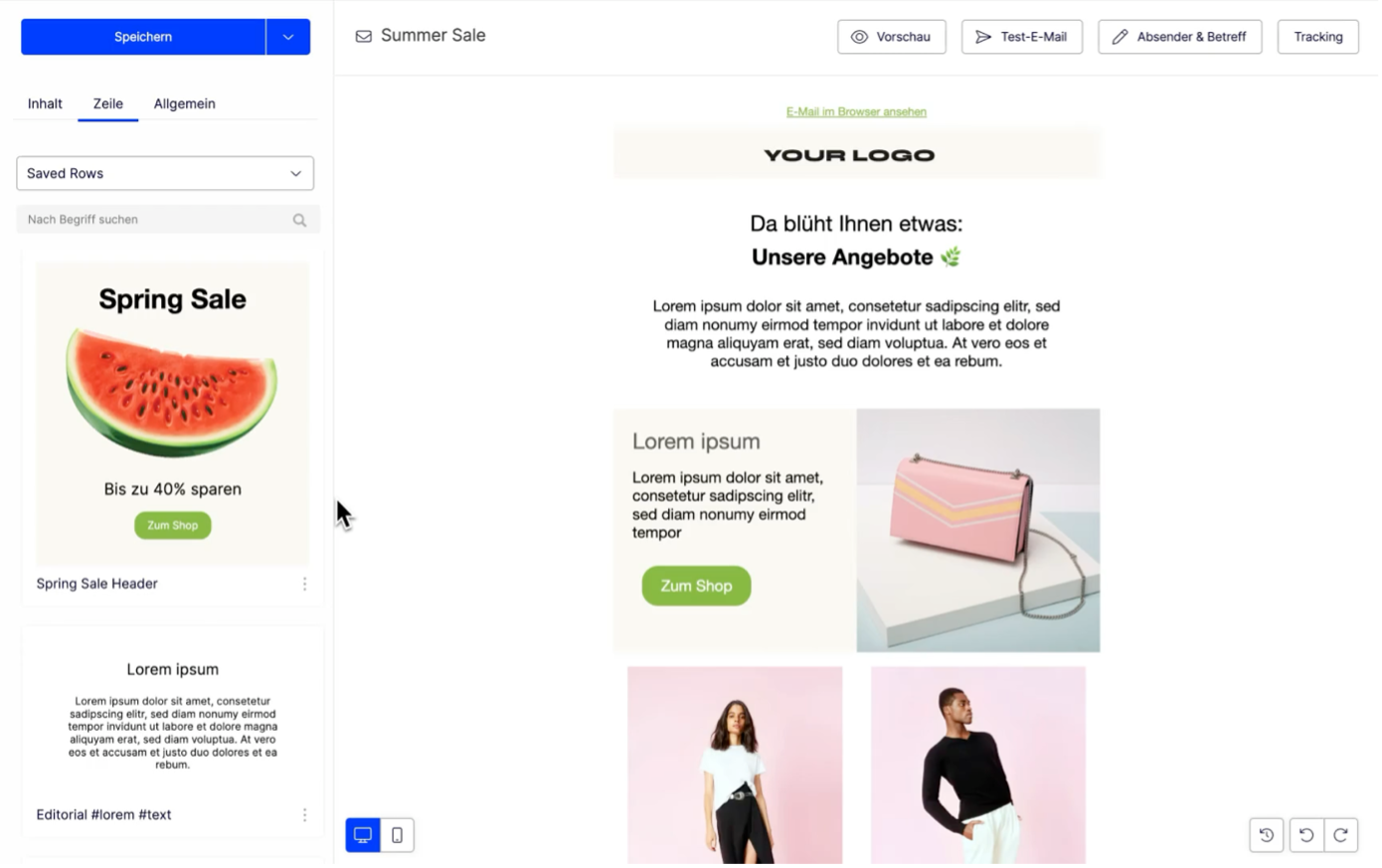
Bildquelle: Optimizely Halten Sie die Maus über die gewünschte Reihe und klicken Sie auf das Diskettensymbol. Vergeben Sie nun einen aussagekräftigen Titel für Ihre Serie und speichern Sie sie.
Sie finden Ihre Reihe nun in der Dropdown-Liste des Menüs "Layout" unter "Gespeicherte Reihen". Dort sehen Sie eine Vorschau der verfügbaren Zeilen und können sie ganz einfach an eine beliebige Position in Ihrer Mail ziehen.
Auf diese Weise können Sie Ihre eigene "Bibliothek" mit wiederverwendbaren Zeilen anlegen und den Erstellungsprozess für Ihr Mailing erheblich beschleunigen.
Für die Zukunft sind auch "synchronisierte Zeilen" geplant, mit denen Sie zentrale Änderungen an Inhalt und Design auf alle verbundenen Mailings übertragen können.
-
Änderungen rückgängig machen

Bildquelle: Optimizely Haben Sie Inhalte gelöscht oder geändert, möchten dies aber wieder rückgängig machen? Das ist kein Problem. Unten rechts finden Sie die neuen Schaltflächen "Rückgängig/Wiederherstellen" sowie eine Sitzungsversionierung der letzten Änderungen. Wählen Sie den gewünschten Bearbeitungsstatus oder klicken Sie auf "Rückgängig", um zu einem früheren Stand Ihres Entwurfs zurückzukehren.
-
Vorschau im dunklen Modus, Mails testen & korrekt speichern
Sobald Ihr Mailing erstellt ist, beginnt normalerweise der Test- und Genehmigungsprozess. Wir haben der bekannten Mailing-Vorschau eine Vorschau im dunklen Modus hinzugefügt. Diese simuliert eine mögliche Anzeige im Dunkelmodus und ermöglicht es Ihnen, problematische Mailingbereiche oder Grafiken frühzeitig zu erkennen.
In der rechten oberen Ecke finden Sie außerdem die bekannte Test-E-Mail-Funktion, mit der Sie Ihr Mailing an eine Testliste oder einzelne Adressen senden können.
Abschließend speichern Sie das Mailing über die blaue Schaltfläche am oberen Bildschirmrand. Klicken Sie auf "Übernehmen" oder "Übernehmen und schließen", um Ihre Änderungen am Kampagnendesign zu übernehmen. Anschließend müssen Sie die Kampagne selbst speichern, wie Sie es bereits von dem Vorlagen-Kit gewohnt sind. Erst dann ist Ihr Mailinginhalt vollständig gespeichert.
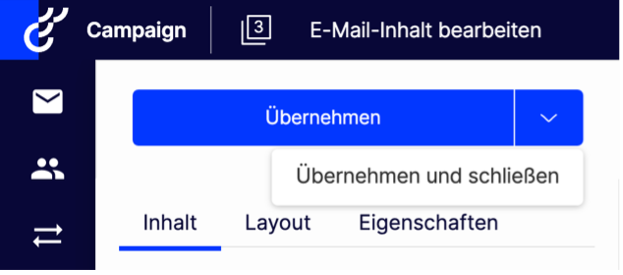
Bildquelle: Optimizely Wenn Sie direkt von der Kampagnenübersicht zur Mailingbearbeitung gegangen sind, können Sie den Inhalt wie bisher sofort speichern. In diesem Fall ist die blaue Schaltfläche mit "Speichern" beschriftet.
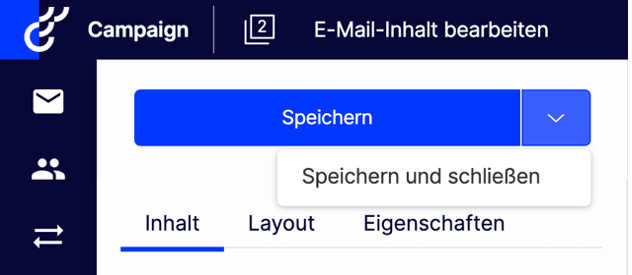
Bildquelle: Optimizely
Unser neuer E-Mail-Editor befindet sich derzeit im Beta-Status. Einige aus dem Vorlagen-Kit bekannte Funktionen werden erst im Laufe des Jahres verfügbar sein. Bitte überprüfen Sie daher regelmäßig unser Changelog. Wenn Sie noch eine der Funktionen vermissen, die Sie lieben, können Sie sich auch jederzeit an Ihren CSM wenden.

